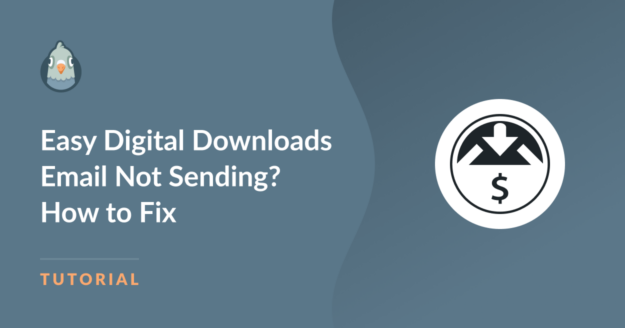AIサマリー
Easy Digital DownloadsのEメールが送信されないという問題がありますか?
ウェブサイトでデジタル製品を販売している場合、顧客は商品をショッピングカートに入れ、チェックアウトした後、即座にダウンロードリンクを受け取ることを期待します。
しかし、Easy Digital Downloads (EDD)が購入メールを送信しないことがあります。
このガイドでは、両方の問題を永久に解決します。EDDのEメール設定が正しいかどうかを確認し、WordPressの壊れたEメールシステムを置き換えるためにWP Mail SMTPをインストールします。
Easy Digital DownloadsがEメールリンクを送信していませんか?
Easy Digital Downloadsをテストしているにもかかわらず、チェックアウト完了後に製品リンクが記載されたメールが届かないということはありませんか?または、顧客からファイルをダウンロードするためのリンクが送られてこないという報告を受けていますか?
これはEasy Digital Downloadsやその他多くのWordPressプラグインでよくある問題です。プラグインにバグがあるわけでも、設定が間違っているわけでもありません。
最も考えられる原因は、WordPressのデフォルトのメール機能に依存していることです。WordPressは wp_mail().この機能の問題点は、あまり安全ではないということだ。
このため、多くのウェブホストはこの機能を無効にしています。この問題についての詳細と、よくある質問については、WordPressでメールが送信されない問題を解決するガイドをご覧ください。
に関するもうひとつの問題 wp_mail() の機能は、生成されたメールがしばしばスパムとしてマークされることです。このため、WordPressサイトがEメールを正常に送信しても、Easy Digital Downloadsから送信されたEメールがユーザーに届かないことがあります。
WP Mail SMTPは、適切な認証(SPF、DKIM、DMARC)を含む専門的な電子メールサービスを介してEDDメールをルーティングすることにより、両方の問題を解決します。

Easy Digital Downloadsのメールが送信されない?修正方法
EDDがメールを正しく送信できない場合、できることは2つあります。まず、プラグインが正しくセットアップされていることを確認するために設定をチェックし、配信の問題を解決するためにWP Mail SMTPプラグインをインストールします。
- ステップ1: Easy Digital DownloadsのEメール設定を確認する
- ステップ 2: WP Mail SMTPをインストールする
- ステップ3:SMTPメーラーの選択
- ステップ 4: WP Mail SMTP機能を有効にする
ステップ1: Easy Digital DownloadsのEメール設定を確認する
Easy Digital DownloadsのEメールが送信されない一般的な原因は、プラグのEメール設定の記入ミスです。
EDDは2種類のメールを送信します:サイト管理者またはストアオーナーへの通知と、顧客への購入レシートです。
WordPressのダッシュボードでEasy Digital Downloadsの設定にアクセスするには、ダウンロード " 設定に移動します。
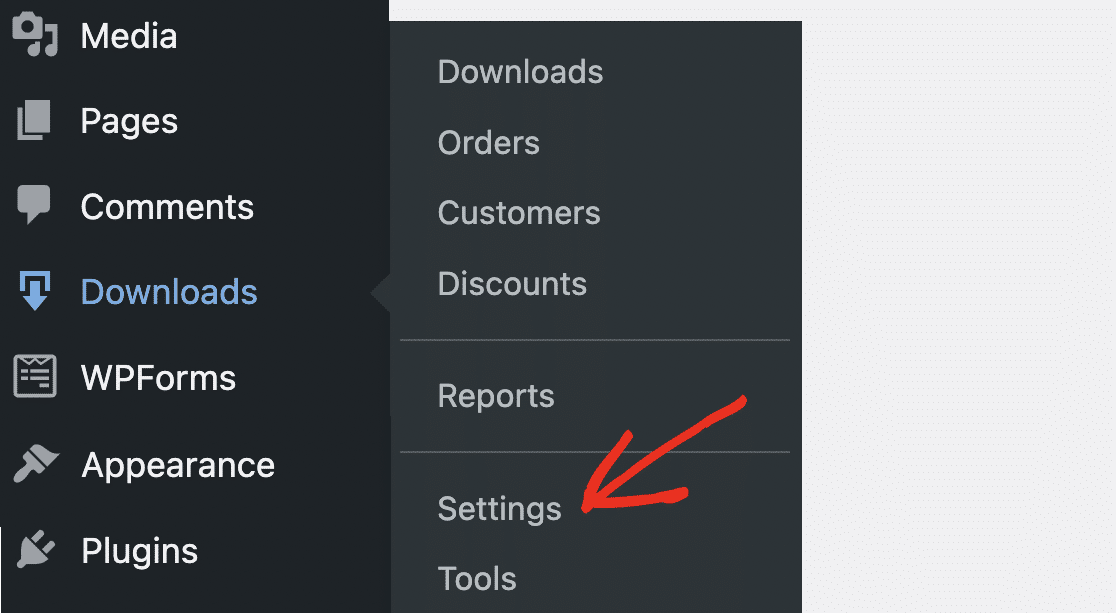
Eメール]タブをクリックして、EDDの一般的なEメール設定にアクセスします。送信元メールアドレスが、メーリングリストのユーザーからの返信を受信するために実際に使用するアクティブなメールに設定されていることを確認してください。
Eメールにタイプミスがないか再確認してください。このメールは、送信元のウェブサイトのドメインと一致していることが理想的です。
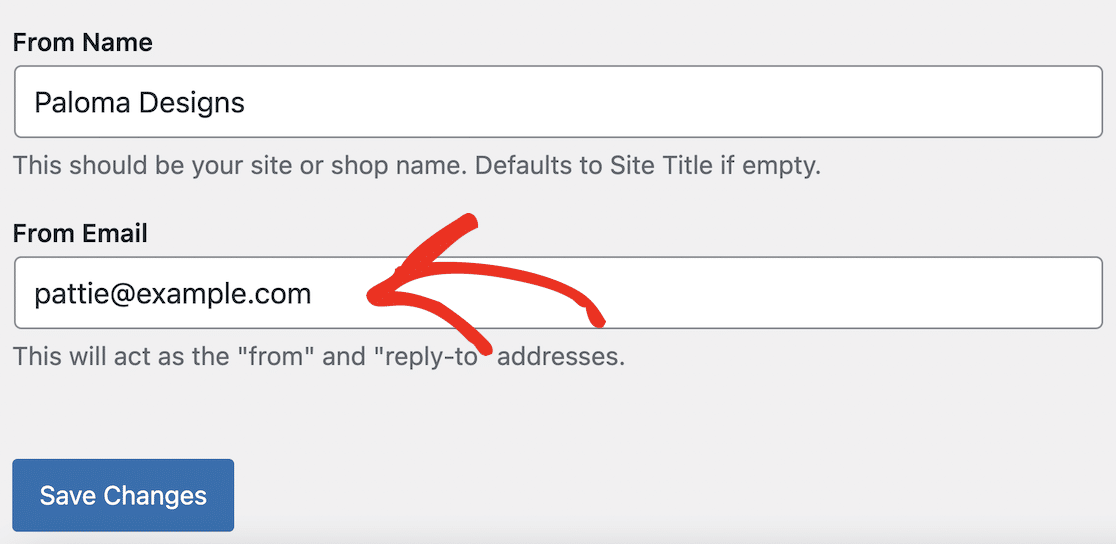
一般的なGmailなどのフリーメールアドレスよりも、あなたのドメインからメールを受信した方が、ユーザーにとってはプロフェッショナルに見えます。これにより、あなたのメールがスパムとしてマークされるリスクを減らすことができます。I
この設定ページでは、HTMLメールに表示するロゴをアップロードすることもできます。また、WP Mail SMTPを有効にするボタンもあります。これについては、チュートリアルの次のセクションで詳しく説明します。
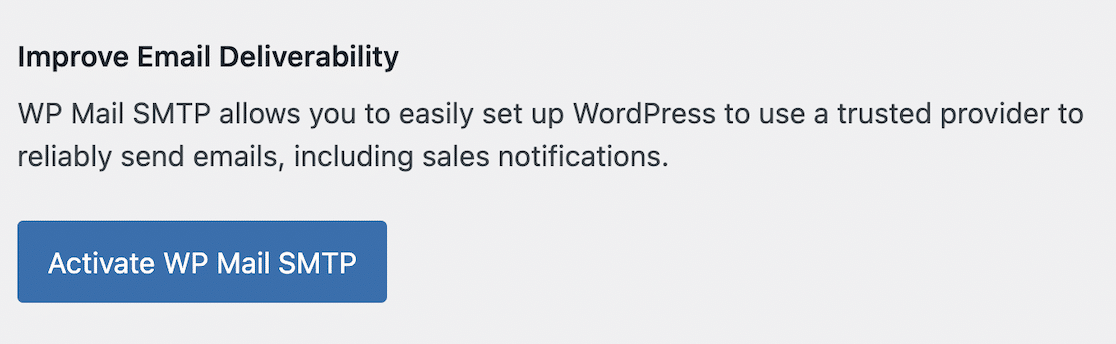
この画面で変更した場合は、「変更を保存」ボタンをクリックします。次に、画面上部の「Purchase Receipts」リンクをクリックし、購入レシートメールの設定を確認します。
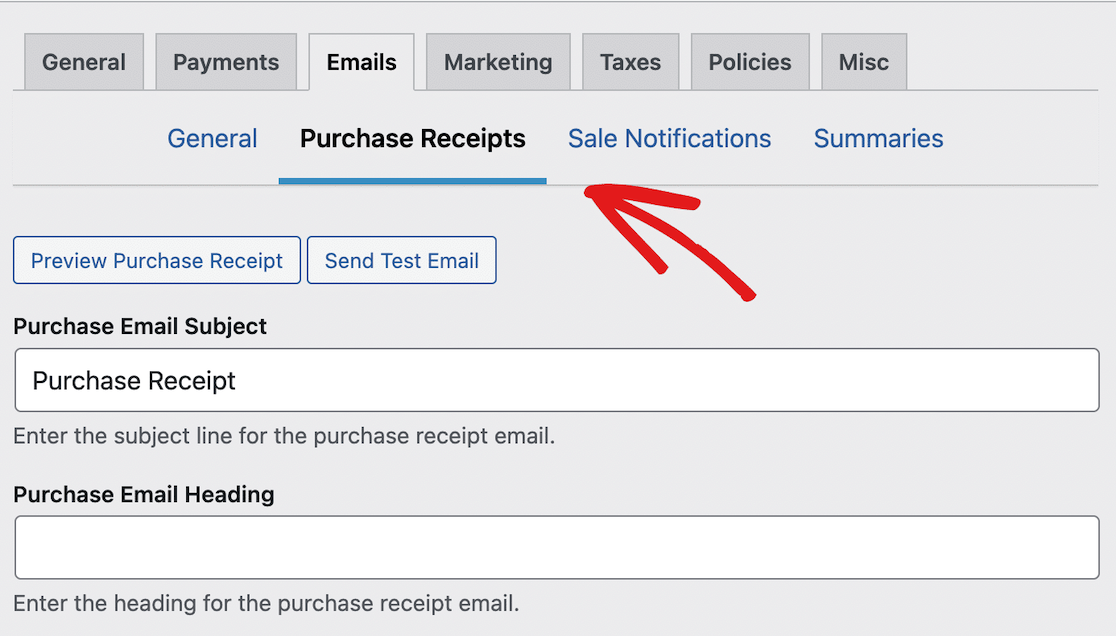
この設定エリアでは、お客様がWordPressサイトから購入した際に送信されるメールを編集することができます。
メールの件名に "無料 "や "ここをクリック "といった特定の語句が含まれていると、受信者のメールサーバーのスパムフィルターが作動し、メールの受信をブロックしてしまう可能性があることを覚えておいてください。
購入メールの件名をデフォルトから編集した場合、スパマーがよく使う単語が含まれている可能性があるのでチェックしてください。
このプロセスを繰り返して、セール通知設定ページでEメールテンプレートを編集することができます。セール通知メールは、EDDセールが完了すると管理者のEメールに送信されます。
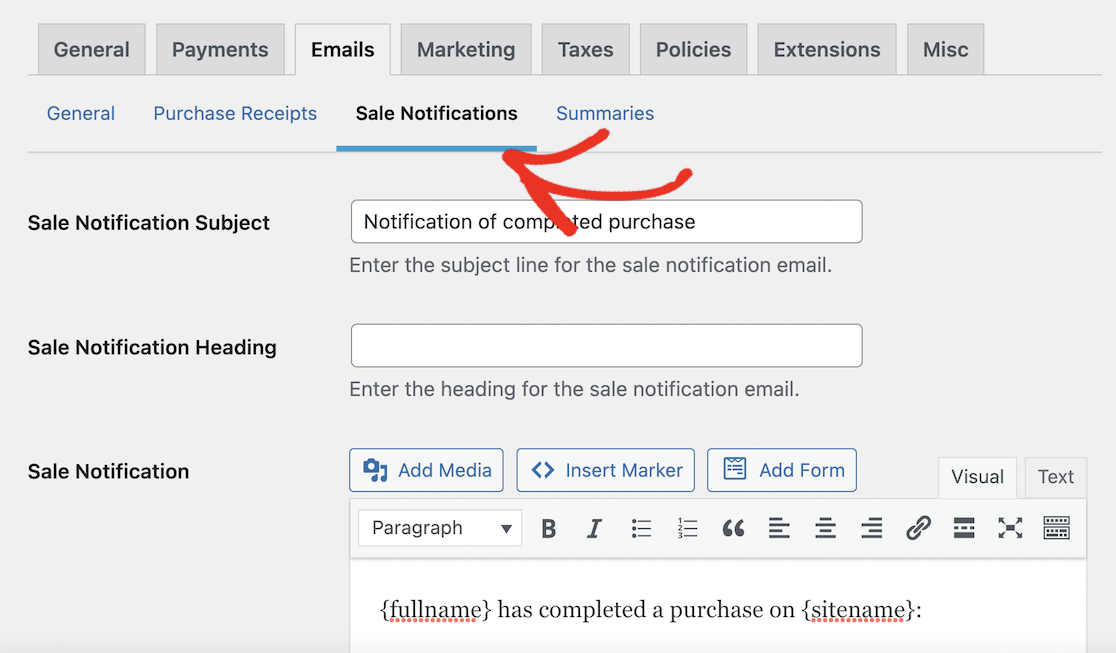
これらのメールを受信していない場合は、適切な件名とメール本文を入力していることを確認してください。次に、下にスクロールして、メールアドレスが正しいこと、「管理者通知を無効にする」設定にチェックが入っていないことを確認します。
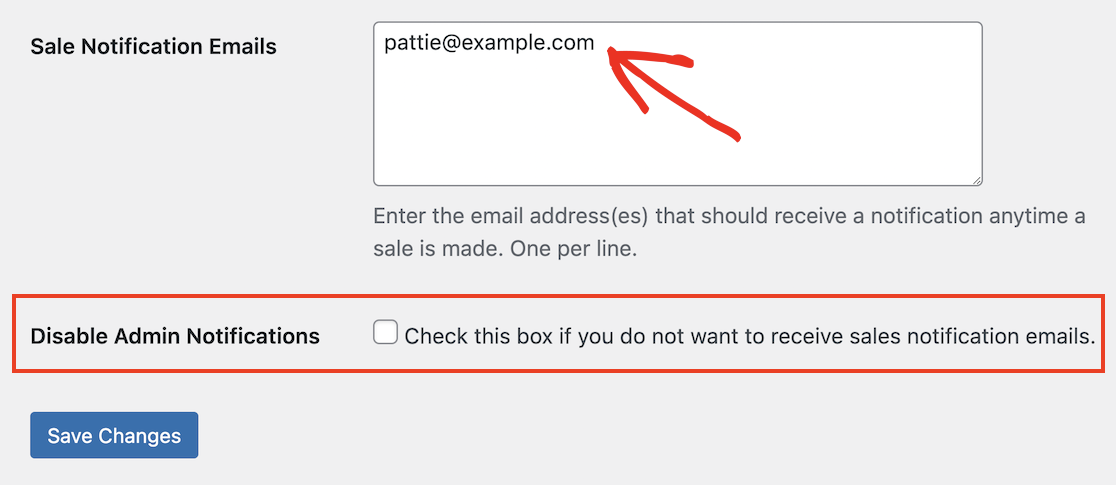
設定を変更した場合は、ページ下部の「変更を保存」ボタンを忘れずにクリックしてください。
購入レシート設定ページには、購入レシートの見栄えをプレビューしたり、テストメールを送信したりする便利なボタンもあります。
テストメールを送信]ボタンをクリックすると、WordPressの管理者メールアドレスに購入レシートの例が送信されます。
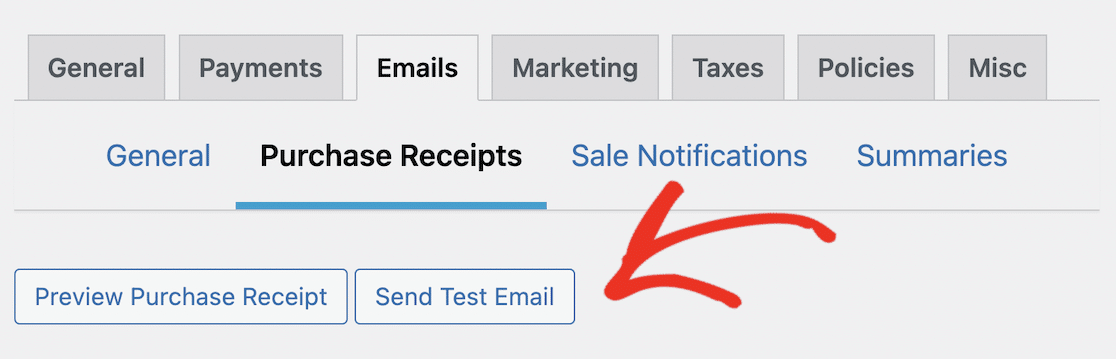
メールを受信すれば、Easy Digital DownloadsがあなたのWordPressサイトからメールを正常に送信していることがわかります。しかし、これはあなたの顧客が100%メールを受け取ることを意味するものではありません。
Easy Digital Downloadsの送信者メールアドレスやその他のメール設定が正しく、テストメールが問題なく送信されたとしても、SMTPプラグインをインストールすることをお勧めします。
WP Mail SMTPのようなSMTPプラグインは、メールがスパムとしてマークされるリスクを減らし、WordPressのメール配信に関するその他の問題を解決します。
これは、Easy Digital Downloadsだけでなく、WordPressサイトの他のプラグインから送信されるすべてのメールにも有効です。それでは、次にインストールしてみましょう!
ステップ 2: WP Mail SMTPをインストールする
WP Mail SMTPはEasy Digital Downloadsのセットアップウィザードによってデフォルトでインストールされます。Reliable Email Deliveryにチェックを入れたままにしておくと、プラグインがインストールされるはずです。
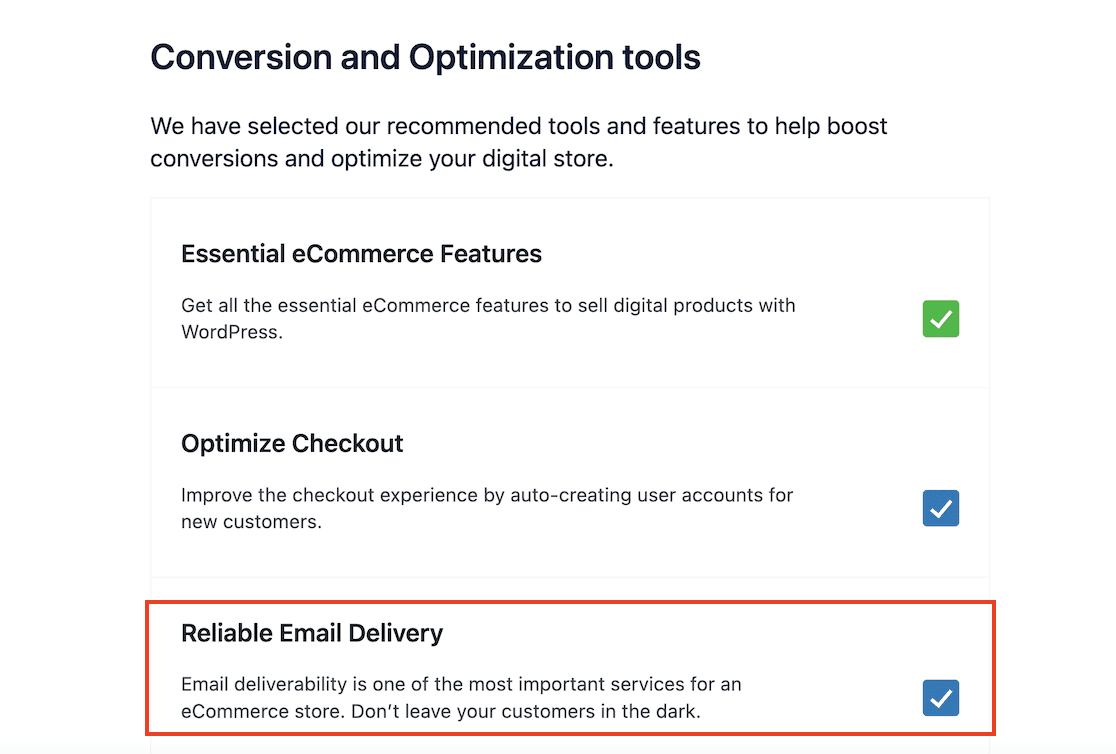
信頼性の高い電子メール配信のオプションを選択しなかった場合、またはセットアップウィザードのこのステップをスキップした場合、WP Mail SMTPがインストールされていない可能性があります。
EDDからWP Mail SMTPプラグインをインストールするには、セットアップウィザードを再実行します。WordPressダッシュボードのDownloads " Toolsに移動し、Restart the Setup Wizardボタンをクリックします。
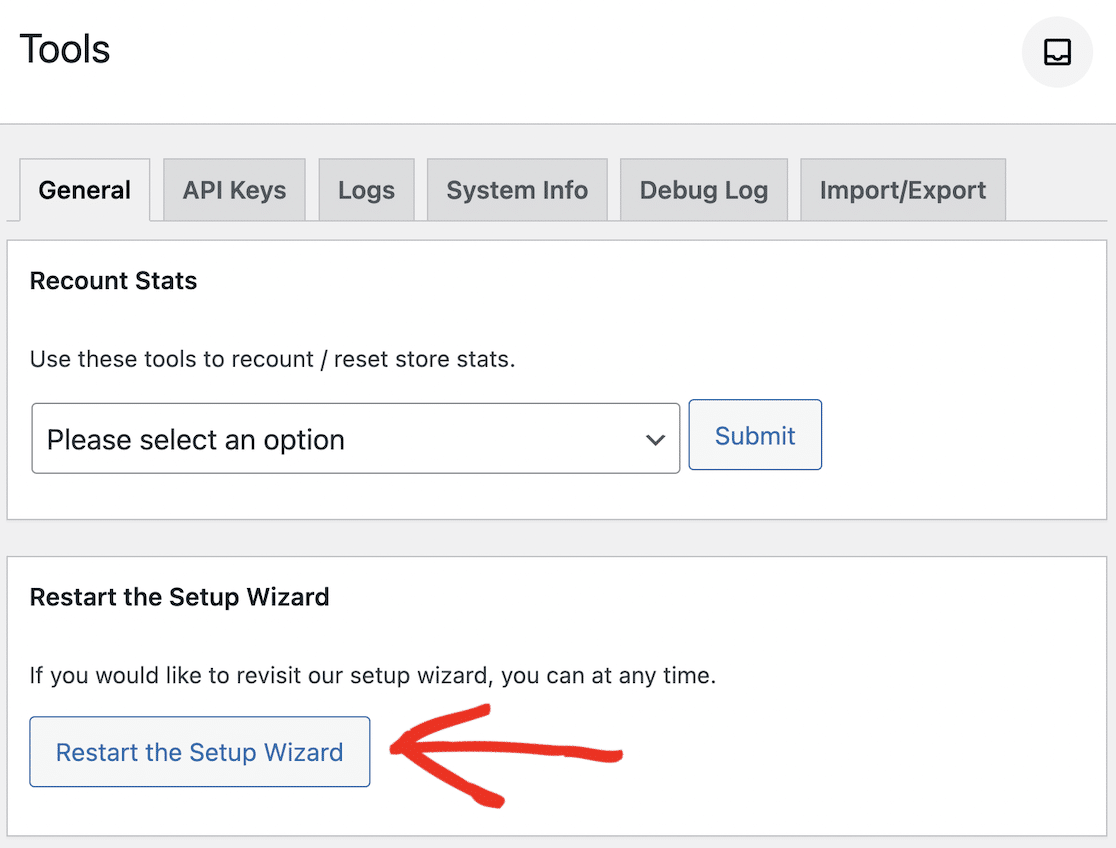
その後、セットアップウィザードに戻り、ステップ4の「コンバージョンと最適化ツール」のところで、「信頼できるメール配信」にチェックが入っていることを確認してください。
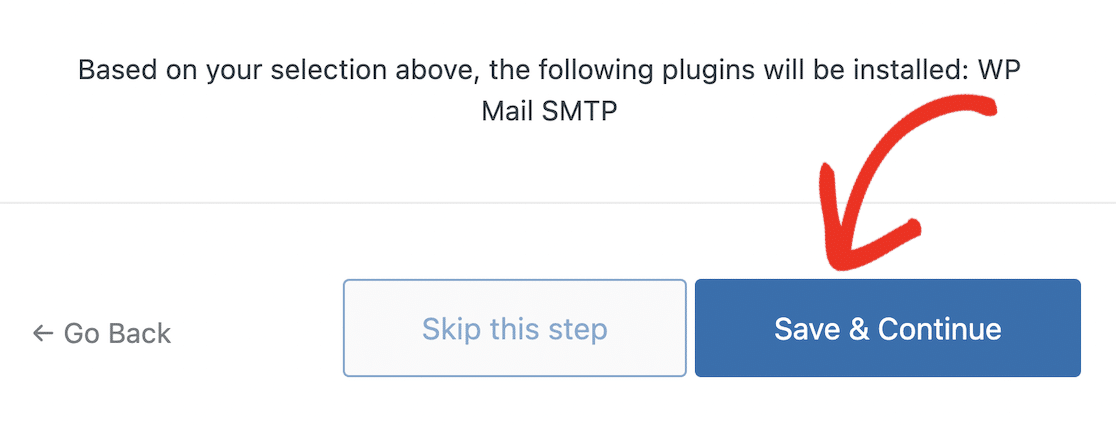
このページでSave & Continueボタンをクリックすると、ウィザードがWP Mail SMTPをインストールします。WP Mail SMTPを有効にするには、ダウンロード " 設定に行き、Eメールタブをクリックします。
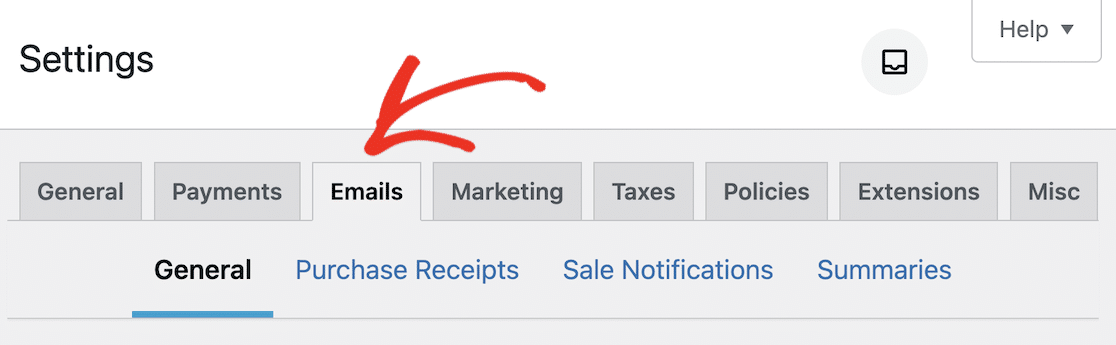
ページの一番下までスクロールダウンし、「Activate WPMail SMTP」ボタンをクリックします。
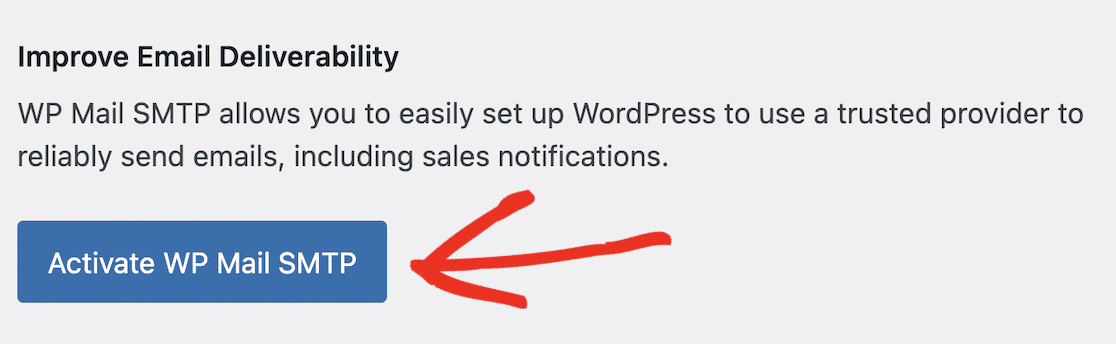
プラグインが有効化されたというメッセージが表示されるはずです。 WP Mail SMTP Setup Wizardを実行するボタンをクリックしてください。
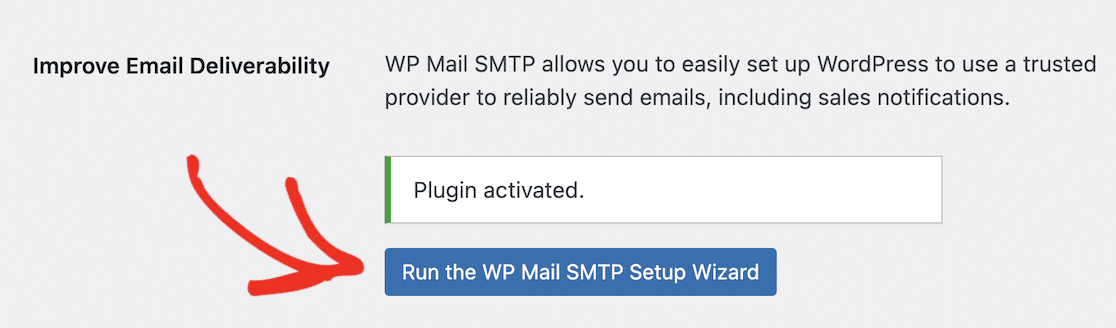
EDD 内から有効化する際に問題がある場合は、WordPress ダッシュボードのプラグイン " 新規追加から手動で WP Mail SMTP をインストールし、"WP Mail SMTP" を検索することもできます。
WP Mail SMTP Proを購入した場合、WP Mail SMTPプラグインをインストールする方法について、これらの詳細なステップバイステップの指示に従うことができます。
ステップ3:SMTPメーラーの選択
WP Mail SMTPセットアップウィザードは、WordPressサイトをメールプロバイダに接続する手順を説明します。開始するには、ウェルカム画面で「Let's Get Started」ボタンをクリックします。

次のステップでは、SMTPメーラーを選択します。Easy Digital Downloadsストアの場合、トランザクションメール、つまり高い信頼性で即座に配信する必要があるメールに優れたサービスが必要です。
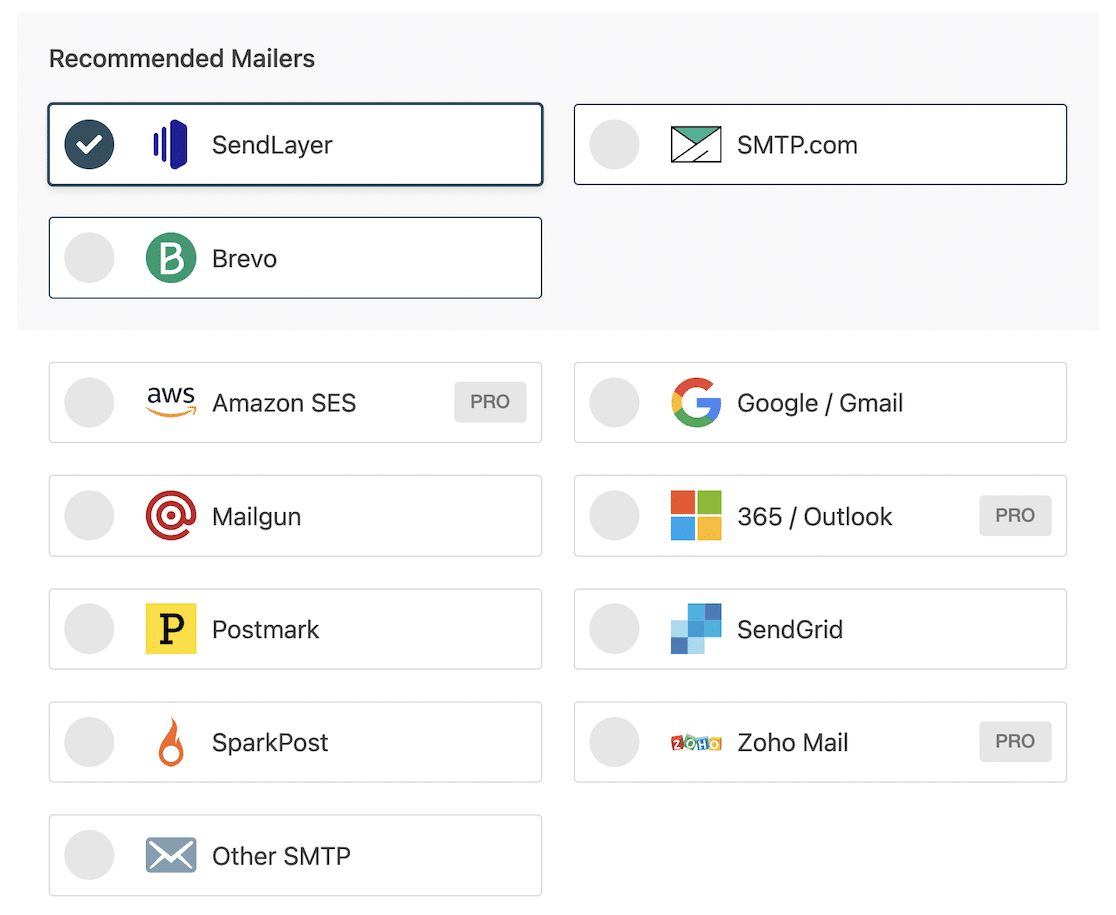
Amazon SESやZoho MailのようにProプランでのみ利用可能なものもありますが)、私たちは以下のサービスをお勧めします。 SendLayerやBrevo(旧Sendinblue)、SMTP.comをお勧めします。
もしあなたのサイトが多くのメールを送信することがなく、無料のSMTPサービスが必要であれば、Gmailを使用することができます。メーラーを選ぶ際のアドバイスについては、最適なトランザクションメールプロバイダーのガイドをお読みください。
メーラーを選択したら、下にスクロールして「保存して続行」ボタンをクリックします。これで、選択したSMTPサービスを設定する手順が表示されます。
各メーラーの設定方法は、利用するサービスによって若干異なります。各メールサービスの詳しい説明は、下の表のドキュメントへのリンクをたどってご覧ください。
| すべてのバージョンで利用可能なメーラー | WP Mail SMTP Proのメーラー |
|---|---|
| SendLayer | アマゾンSES |
| SMTP.com | マイクロソフト365 / Outlook.com |
| ブレヴォ | Zohoメール |
| Googleワークスペース / Gmail | |
| メールガン | |
| 消印 | |
| センドグリッド | |
| スパークポスト | |
| その他のSMTP |
ステップ 4: WP Mail SMTP機能を有効にする
SMTPメールサービスの設定が完了すると、ウィザードが追加のメール機能を有効にするよう促します。最初の2つの機能はデフォルトで有効になっており、プラグインが正しく動作するためには有効にする必要があります:
- Eメール配信性の向上(Eメールが確実に送信されるようにします。)
- メールエラーの追跡(配信の問題を引き起こすエラーを簡単に発見できます。)
この2つの機能に加えて、WP Mail SMTPの無料版とPro版のどちらをインストールしたかによって、いくつかのオプション機能があります。
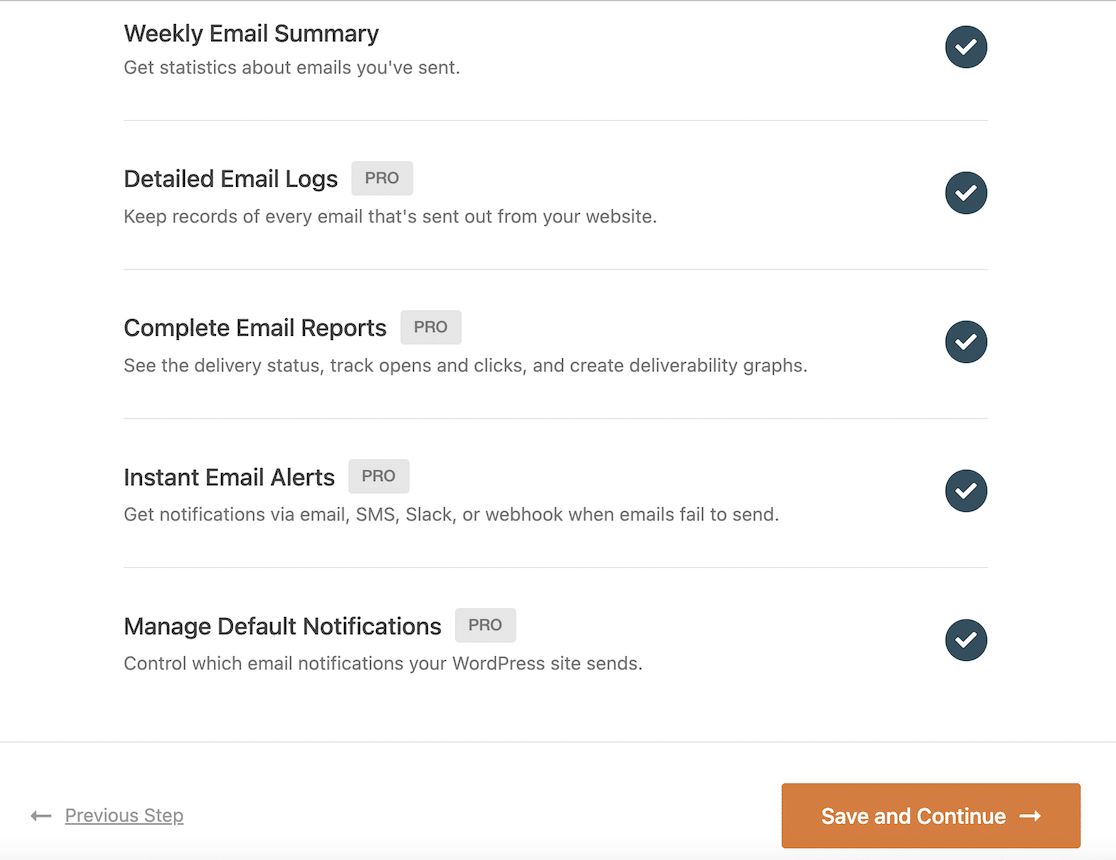
すべてのバージョンのプラグインにWeekly Email Summaryが含まれており、あなたのサイトから送信されたメールに関する統計情報を毎週お送りします。

プラグインのProバージョンで有効にできるその他のEメール機能は以下の通りです:
- 詳細なメールログ: WordPressサイトから送信されたすべてのメールを記録します。
- 完全なメールレポート:各メールのステータスを追跡し、開封とクリックを追跡し、配信可能性レポートを表示します。
- インスタントメールアラート:メールの送信に失敗した場合、Webhookを介してメール、SMS通知、Slack、または他のサービスでアラートを受け取ることができます。
- デフォルト通知の管理:WordPressサイトから送信されるメール通知を管理します。
これらの機能はいくつでも有効にすることができます。WP Mail SMTPを使用する最良の経験のために、私たちはそれらをすべて有効にすることをお勧めします。
これにより、デジタルダウンロードストアの管理プロセスやEDDメールのトラブルシューティングが大幅に改善されます。
例えば、詳細なメールログとレポートを有効にすると、ダッシュボードウィジェットを表示することができ、毎日何通のメールが送信され、失敗したかが一目でわかります。
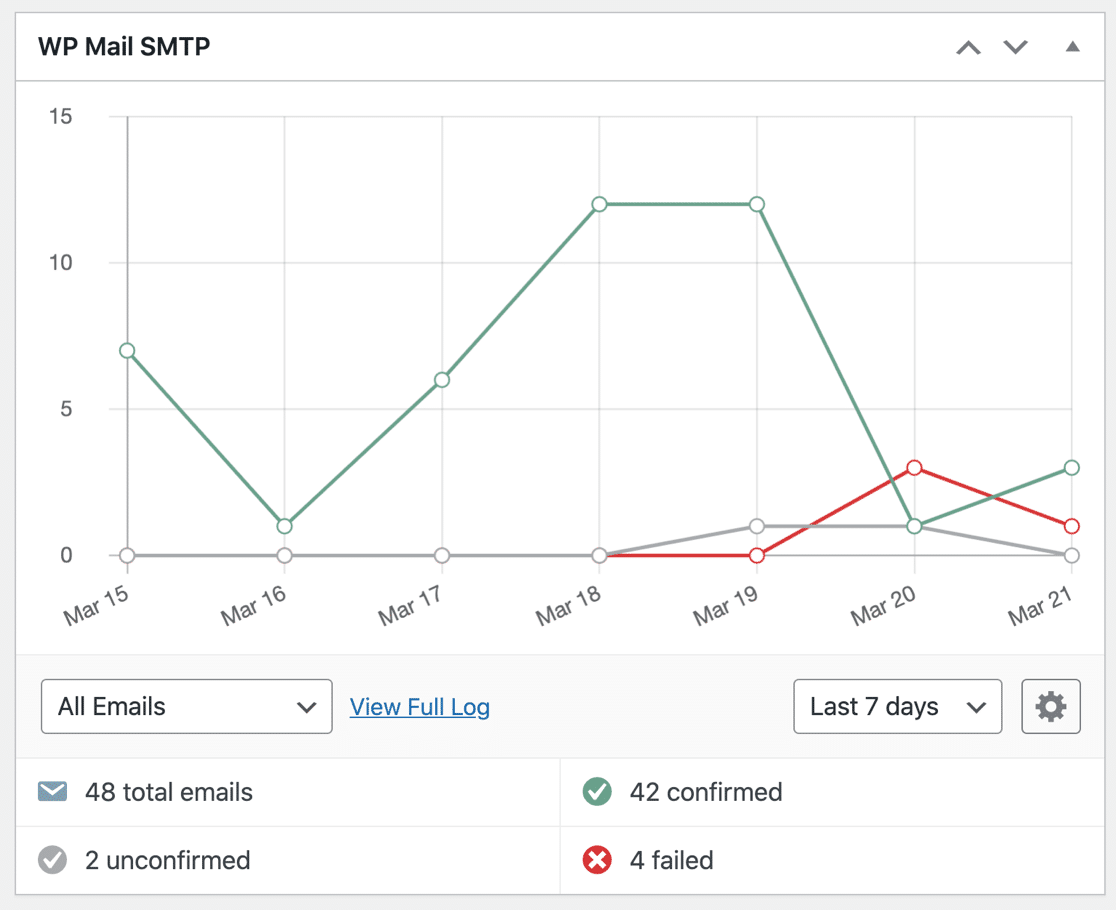
電子メールのログを有効にすると、次のような追加機能にもアクセスできます:
- CSVまたはExcelファイルとしてログをエクスポートする
- 失敗したメールの再送
- 電子メールの添付ファイルの保存
- さらに
有効にしたいEメール機能を選択したら、「Save and Continue(保存して続行)」ボタンをクリックして、ウィザードのセットアップを続行します。
無料版のプラグインを使用していて、Pro機能を選択した場合、WP Mail SMTP Proにアップグレードするよう招待されます。
ライセンスキーを入力し、[接続]ボタンをクリックすると、プラグインがアカウントにリンクされ、Pro機能にアクセスできます。
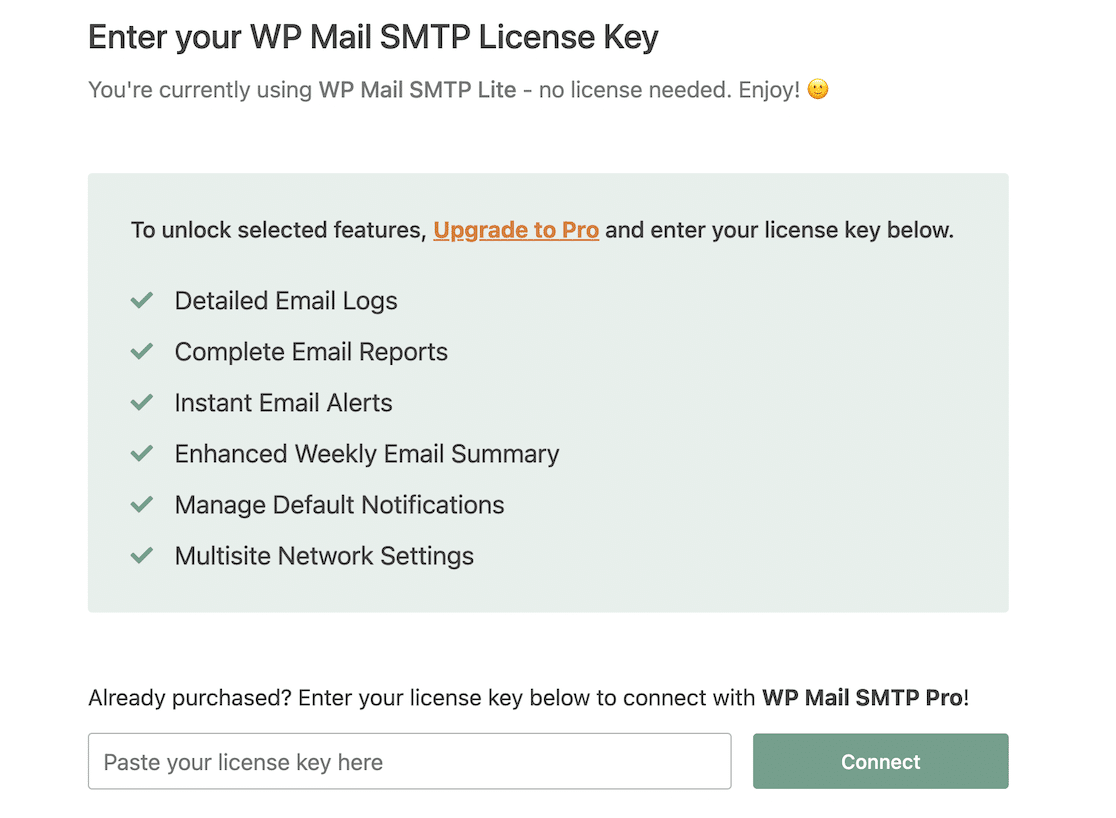
セットアップウィザードが完了したら、準備完了です!Easy Digital Downloadsがメールを送信しない問題は解決されたはずです。
Easy Digital Downloadsの電子メールに関するFAQ
ここでは、Easy Digital Downloadsのメール配信に関する問題の解決方法について、よくある質問にお答えします。
Easy Digital DownloadsがEメールを送信しないのはなぜですか?
WordPress が適切な認証なしに信頼性の低いデフォルトの電子メールシステムを使用しているため、Easy Digital Downloads の電子メールは失敗します。
GmailやOutlookのような電子メール・プロバイダーは、これらの電子メールが正当なものであることを確認できないため、ブロックしたり、迷惑メールに送信したりする。
修正方法は、WP Mail SMTPをインストールし、適切な認証を含むプロフェッショナルなメールサービスに接続することです。
Easy Digital Downloadsのスパム対策はどうすればいいですか?
Easy Digital Downloadsにはストア自体のスパム対策は組み込まれていませんが、購入レシートのメールは受信者のメールプロバイダによってスパムとしてマークされる可能性があります。
これを防ぐには、認証されたメールサービスでWP Mail SMTPを使用し、From Emailを(Gmailではなく)あなたのドメインに設定し、メールの件名に "無料 "や "ここをクリック "などのスパムの引き金となる言葉を使わないようにします。
EDDの購入領収書が届いているかどうかは、どうすればわかりますか?
WP Mail SMTPをインストールし、Eメールログを有効にした後、WP Mail SMTP " Email Logにアクセスして、あなたのストアが送信したすべてのEメールの完全な記録をご覧ください。
各エントリーには、送信済みまたは失敗のステータスが明確に表示されます。特定の顧客のEメールを検索して、購入レシートが正常に配信されたことを確認できます。
顧客が電子メールを受け取っていない場合、ダウンロードリンクを再送信できますか?
はい、WP Mail SMTP Proを有効にすると、メールログに移動し、元の購入レシートを見つけて、再送信ボタンをクリックすると、ダウンロードリンクを含むまったく同じメールを再度送信することができます。
これは、手作業で順番を調べてダウンロードURLをコピーするよりもはるかに速い。
Easy Digital Downloadsストアに最適なEメールサービスは?
デジタルダウンロードストアには、SendLayer、SMTP.com、またはBrevoをお勧めします。これらのサービスは、即時配信が必要なトランザクションメール(購入レシートなど)に最適化されています。これらのサービスには適切な認証が含まれており、eコマースメールの信頼性において実績があります。
なぜEDDのEメールが迷惑メールになるのですか?
EDDの購入レシートには、ダウンロードリンクや自動化されたコンテンツが含まれているため、スパムフィルターが作動することが多い。
修正方法は2つあります。認証されたメーラーでWP Mail SMTPを使用することと、From Emailが あなたのドメイン(無料のメールサービスではなく)を使用していることを確認することです。
Easy Digital Downloadsは自動的にWP Mail SMTPをインストールしますか?
Easy Digital Downloadsのセットアップウィザードで「信頼性の高いメール配信」オプションを選択すると、WP Mail SMTPをインストールできます。
ただし、無料版がインストールされます。EDD設定またはWP Mail SMTP Setup Wizardを実行して、WP Mail SMTPを有効化し、設定する必要があります。
次に、これらのアフィリエイト・プラグインをチェックしよう
デジタル製品をオンラインで販売している場合、アフィリエイトプログラムを運営することは売上を伸ばす素晴らしい方法です。アフィリエイトの登録や報酬の支払いを自動化するWordPress用のアフィリエイト・プラグインをテストしてみました。
また、eコマースストアでデジタル製品だけでなく、物理的な製品の販売も検討している場合は、WP Mail SMTPを使用してWooCommerceの電子メールをログおよび追跡する方法の詳細をご覧ください。また、WP Mail SMTPでSMTPホストエラーが表示される場合は、専用のトラブルシューティングガイドをご覧ください。
今すぐEasy Digital DownloadsのEメールを修正しよう! 🙂 ←クリック
メールを修正する準備はできていますか?最高のWordPress SMTPプラグインで今すぐ始めましょう。メールを修正する時間がない場合は、追加購入としてWhite Glove Setupのフルサポートを受けることができます。
この記事がお役に立ちましたら、Facebookや TwitterでWordPressのヒントやチュートリアルをご覧ください。